Windows Media Player 可免费用于 Microsoft Windows 操作系统,与计算机系统集成。 Windows Media Player 可以处理多种流行的音频和视频格式,还支持 CD 音频和 DVD 播放。 但有时,它会停止正常工作,无法打开您的 MP4 文件或 DVD。 这可能是由于 Windows 10 更新、编解码器问题、软件更新或其他原因造成的。 以下是您可以尝试的故障排除提示,如果您的 Windows Media Player无法正常工作 在Windows 10/8/7上正常运行。 希望这里有什么对您有所帮助。
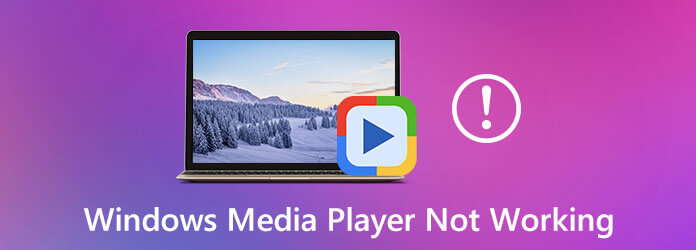
当您遇到 Windows Media Player 无法运行的问题时,您可以尝试的第一件事就是使用 WMP 内置的疑难解答程序来解决问题。 这是您需要做的:
按 WIN + R 键打开 运行 框。
Type msdt.exe -id WindowsMediaPlayerConfigurationDiagnostic 并击中 输入 打开故障排除向导。 然后,点击 下一页 继续前进。
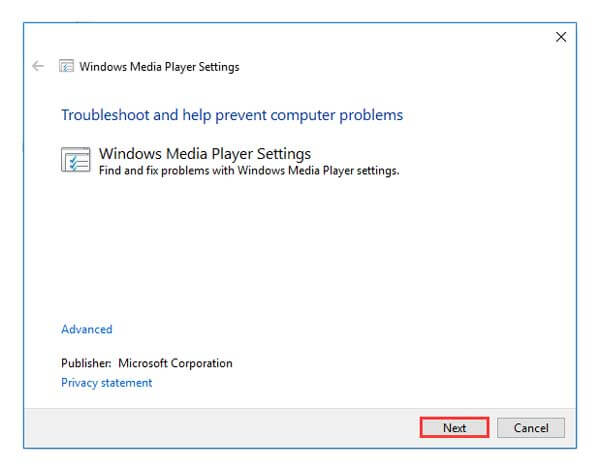
点击 应用此修复 重置默认Windows Media Player设置。
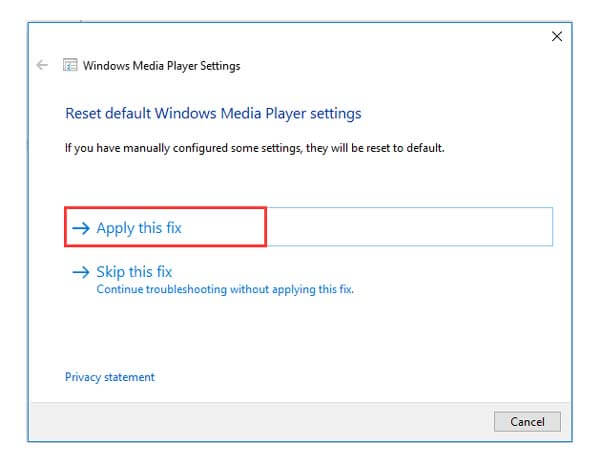
然后,疑难解答程序开始解决Windows Media Player无法正常工作或响应问题。 故障排除结束后,只需单击 关闭疑难解答,然后尝试再次打开Windows Media Player。
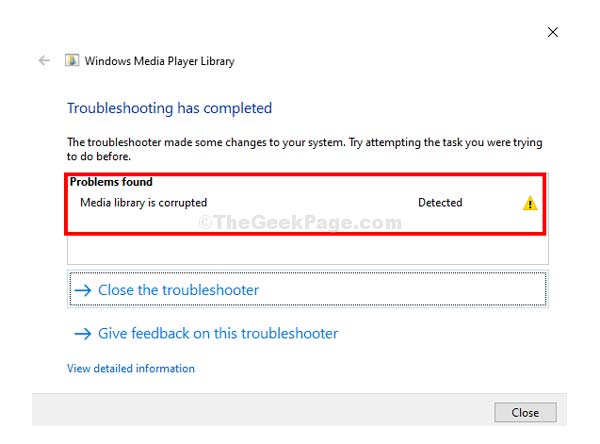
由于 Windows Media Player 预装在 Windows 中,因此它没有播放各种视频格式所需的所有编解码器。 您可以打开浏览器并搜索媒体播放器编解码器包以下载各种编解码器以播放各种格式。
相关新闻: 关于Windows Media Player的MKV编解码器应该关注的一切
您也可以重新注册一些DLL文件来解决此问题。 您可以按照以下步骤操作:
Type CMD 在搜索栏中,然后右键单击 命令提示符 点击 以管理员身份运行“.
依次键入以下命令,然后在每个命令后按Enter:
regsvr32 vbscript.dll
regsvr32 jscript.dll
regsvr32 wmp.dll
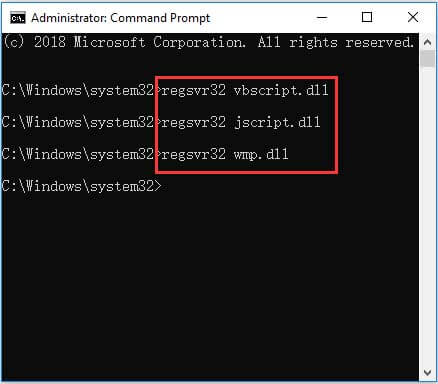
然后,您可以退出命令提示符并重新启动计算机。 现在,您可以重试。
修复 Windows Media Player 未响应错误的另一种可行方法是删除 Windows Media Player 库。 方法如下:
打开 运行 框中键入 SERVICES.MSC 在框中,然后单击 OK 打开 特色服务.
点击 Windows Media Player网络共享服务,右键单击以选择 Stop 停止.
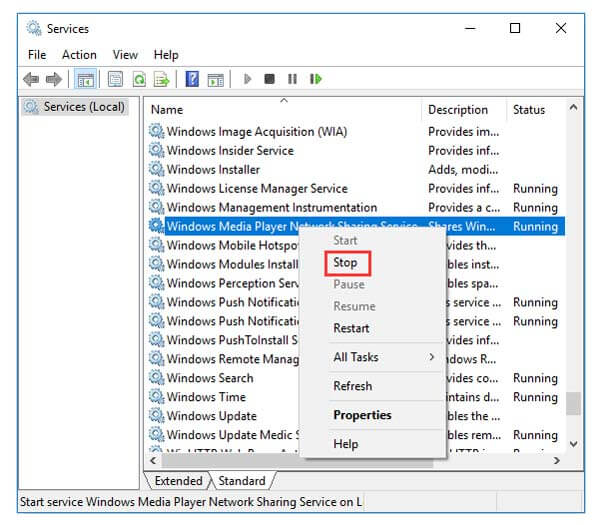
然后,按 赢+ E 同时打开钥匙 档案总管,然后去 C:\ Users \ Default \ AppData \ Local \ Microsoft.
如果Windows Media Player的视频或音频未播放错误仍然存在,则可能要尝试使用Windows Media Player的替代方法。 为了得到这个 蓝光大师免费蓝光播放器 是一款专业程序,可与Windows系统无缝配合,并支持播放各种视频和音频格式,包括MTS,MXF,AVI,MP4,WMV,MOV,MPEG,RMVB,MKV等。

除了播放视频和音频外,该程序还允许您免费播放具有超高品质的蓝光和DVD光盘/文件夹/ ISO图像文件。 最重要的是,为您提供了更多高级选项。 例如,您可以选择要播放的章节或标题,或者选择要播放的音轨和字幕。 您可以免费下载并将其安装在计算机上。
相关新闻: 最佳Windows Media Player最佳替代品
如果上述解决方案无法解决 Windows Media Player 无法运行的错误,那么您可以尝试重新安装 Windows Media Player。
打开 搜索 酒吧,类型 控制面板,然后单击 控制面板。 然后,选择 “程序和功能”,然后点击 开启Windows功能打开或关闭 在左侧面板中。
然后,它将弹出一个窗口以扩展 媒体功能。 在这里,您需要找到 Windows媒体播放器 并取消选中它旁边的框。 然后,通过单击确认操作 支持 和 OK.
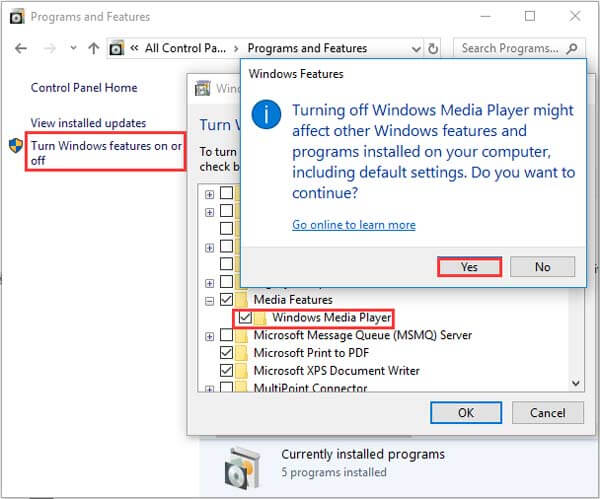
现在,重新启动计算机,然后返回到选中旁边的框 Windows媒体播放器。 之后,重新启动计算机,系统将自动安装Windows Media Player。
为什么Windows 7 Media Player无法正常工作?
Windows Media Player 无法运行的原因可能多种多样。 原因可能是过时或损坏的媒体播放器或中心设置。
Windows Media Player支持哪些类型的媒体?
Windows Media Player 12具有对许多流行的音频和视频格式的内置支持,例如3GP,AAC,AVCHD,MPEG-4,WMV和WMA。 它还支持大多数AVI,DivX,MOV和Xvid文件。 使用Windows Media Player的其他插件,您可以获得其他功能,例如音频效果或DVD播放。
Windows Media Player包含哪些编解码器?
默认情况下,Windows Media Player 包括许多流行的编解码器,例如 Windows Media Audio、Windows Media Video 和 MP3。 您还可以从 Web 下载必要的编解码器,以播放更多使用 Windows Media Player 不包含的编解码器压缩的视频。
上面列出的是您可以尝试解决Windows Media Player无法正常工作的可行方法。 为了获得无损质量的播放和其他功能,事实证明,免费使用Blu-ray Master Free Blu-ray Player是在Windows 10/8/7上播放内容的最佳选择。 您还可以根据需要考虑其他玩家。
更多阅读
关于在Windows Media Player上播放MP4应该知道的一切
为什么Windows Media Player无法很好地播放MP4? 如何在所有版本的Windows Media Player上播放MP4文件没有任何问题? 本文将为您提供所有答案。
(100%Working)如何使用Windows Media Player在Windows 10 / 8 / 7中免费播放DVD
Windows Media Player 不能播放 DVD? 您应该在此处检查解决方案并获得 4 种可行但免费的方法,以便使用 Windows Media Player 在 Windows 10、8 和 7 上观看 DVD。
如何在Windows Media Player中拍摄视频的屏幕截图
如何在Windows Media Player中从视频捕获静态图像? 阅读这篇文章,并发现在Windows Media Player中拍摄视频屏幕截图的方法。
Windows Media Player 无法播放蓝光电影,这是真的吗?
Windows Media Player 可以在 Windows 10/8/7 上播放蓝光吗? 如果没有,您可以怎样做才能在 Windows 计算机或笔记本电脑上流畅地播放蓝光? 您可以获得 3 种可行的解决方案。